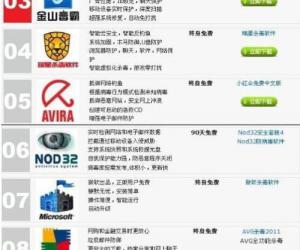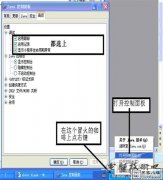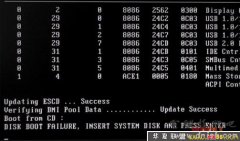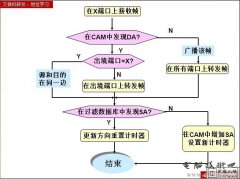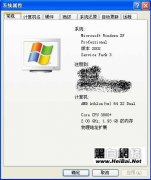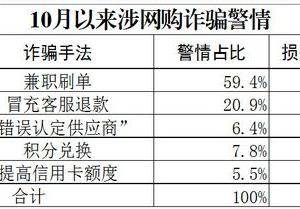两招实用远程控制技巧
发布时间:2011-06-26 06:46:45作者:知识屋
在网络规模日益扩大的今天,如果还沿用以前对单机分别管理的模式,肯定是不现实的!为了有效提高网络的管理和维护效率,不 少网络管理人员都选用了远程控制模式,来对局域网或服务器进行随时随地的管理!不过当你选用pcAnyWhere远程控制软件或者通过远程桌面连接功能, 来对服务器进行远程管理时,往往会给非法攻击者的远程入侵带来便利!那么我们能否做到,既可以对服务器或局域网进行远程控制,又可以阻止黑客趁机而入呢? 答案是肯定的!这不,本文下面为大家推荐的一些远程控制方法,突破常规远程控制模式,能够帮助大家更高效、更安全地管理好服务器或局域网!
1、借助MMC控制台实现远程控制
尽管通过远程桌面功能或pcAnyWhere之类的常规控制软件,能够对服务器进行远程管理,但不可否认的是,这些控制方式存在着明显的安全漏洞,而且 很容易被非法攻击者利用。而借助MMC控制台的计算机管理功能,不但可以有效地管理好本地或远程的服务器,而且这种方式有效避开了远程桌面连接所带来的明 显安全漏洞,因此借助MMC系统控制台,不但很方便地对服务器进行远程管理,而且还会阻止黑客对服务器进行恶意攻击。
当然在使用 MMC控制台对服务器进行远程管理时,必须先获得服务器的超级管理权限,然后还需要安装好相应的MMC插件和一定的管理工具才可以;例如要想对 Windows Server 2003服务器进行远程控制的话,必须先获得管理Windows 2003服务器的服务权限,同时还需要在本地计算机中安装好MMC插件和Windows 2003服务器的相关管理工具。一旦满足了上述条件,你就可以按照如下步骤来对服务器进行远程控制了:
依次单击“开始”/“运行”命令,打开系统运行对话框,在其中输入字符串命令“mmc”,单击“确定”按钮后,打开系统的MMC控制台窗口,如图1所示;
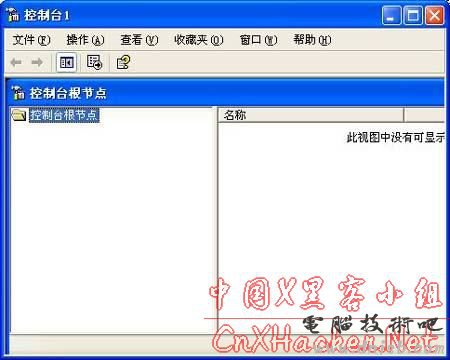
图1
依次单击MMC控制台窗口菜单栏中的“文件”/“添加/删除管理单元”命令,在其后出现的设置窗口中,单击“独立”标签,并在对应的标签页面中,继续单击“添加”按钮,打开如图2所示的“添加独立管理单元”设置窗口;

图2
选中该设置窗口中的“计算机管理”选项,再单击对应窗口中的“添加”按钮,在随后弹出的如图3所示的对话框中,将“另一台计算机”选项选中,同时输入需要进行远程控制的服务器IP地址,再单击“完成”按钮退出“计算机管理”设置窗口;

图3
返回到MMC控制台窗口,用鼠标双击刚刚添加好的管理单元,以后你就能想管理本地工作站一样,对服务器进行远程控制和管理了。不过当你在对远程服务器进 行管理时,系统屏幕上出现“没有访问远程计算机的权限”或者“拒绝访问”的错误提示时,就表明你还没有获得远程管理服务器的权限。此时,你不妨在控制台窗 口中依次单击“文件”/“保存”菜单命令,在随后出现的文件保存对话框中,将当前控制台另存为“远程管理服务器”,并退出MMC控制台界面。
接着依次单击“开始”/“程序”/“管理工具”选项,在其后出现的下级菜单中右击刚才保存好的“远程管理服务器”项目(如图4所示),并执行快捷菜单中 的“运行方式”命令,在随后弹出的“运行身份”设置框中,输入有权管理远程服务器的用户名及密码,如图5所示。然后重新执行MMC命令,打开MMC控制台 窗口,就能对目标服务器进行远程管理了。值得注意的是,倘若本地计算机和目标服务器不属于Active Directory成员的话,即使你在“运行身份”设置框中正确输入了目标服务器的超级管理员帐号,本地计算机也需要创建一个相同的超级管理员帐号。

图4

图5
小提示:如果本地计算机和远程服务器安装的是两种不同操作系统时,那么你就必须先在本地计算机中安装好与远程服务器相对应的MMC管理插件。例如,要是 本地计算机中使用的是Windows 2000服务器系统,而远程服务器使用的是Windows 2003服务器系统,那你就必须在本地计算机中先安装好Windows 2003服务器的相关管理工具,具体安装方法为:
首先将Windows 2003服务器系统的安装光盘放入到光驱中,打开其中的“i386”文件夹窗口,双击该窗口中的“adminpak.msi”文件图标,随后屏幕上将弹出Windows 2003服务器的管理工具安装向导窗口;
按照屏幕向导提示完成好安装任务后,再打开MMC管理控制台,将Windows 2003服务器有关的管理工具全部加入其中,再将此保存好,以后就能按照上面的方法对Windows 2003服务器进行远程控制和管理了。
知识阅读
软件推荐
更多 >-
1
 教你把书上的字快速弄到电脑上
教你把书上的字快速弄到电脑上2011-07-02
-
2
黑客基础教程之如何查看论坛隐藏贴(怎么查看论坛隐藏贴)
-
3
一个黑客所需的基本技能
-
4
黑客基础教程之如何查看电脑配置(怎么查看自己的电脑配置)
-
5
怎么取消开机密码
-
6
什么是肉鸡,如何避免电脑成为肉鸡?
-
7
一名初级黑客所必须掌握的基本技能
-
8
电脑常见安全隐患,你知道吗?
-
9
黑客基础教程之黑客入侵渗透教程
-
10
【注意】QQ密码本地破解的原理和方法